Cara Menghapus Sidik Jari Windows Hello di Windows 10
Microsoft Windows 10 / / October 18, 2020
Terakhir diperbarui saat

Jika Anda telah menggunakan sidik jari untuk masuk ke Windows 10, mungkin ada saatnya Anda ingin menghapus data. Begini caranya.
Jika laptop Anda memiliki pembaca sidik jari, Microsoft mengizinkan Anda untuk masuk ke Windows 10 menggunakan jari Anda. Tetapi jika laptop Anda tidak memiliki pembaca sidik jari internal, Anda dapat menambahkan sensor eksternal. Satu yang terhubung ke laptop Anda melalui USB.
Jika Anda memiliki menggunakan sidik jari Anda untuk masuk ke Windows 10, mungkin ada saatnya Anda tidak lagi membutuhkannya. Misalnya, mungkin ada saatnya Anda ingin menghapus semua sidik jari dan menyetel ulang fitur jika tidak berfungsi dengan benar. Apapun alasannya, Anda dapat menghapus data sidik jari dan menonaktifkan fitur otentikasi biometrik. Setelah menghapus data sidik jari Anda masih dapat masuk menggunakan kata sandi atau PIN yang telah Anda siapkan.
Hapus Data Sidik Jari Windows Hello dari Windows 10
Buka Pengaturan di Windows 10 dengan menggunakan pintasan keyboard Tombol Windows + I. Kemudian klik Akun.
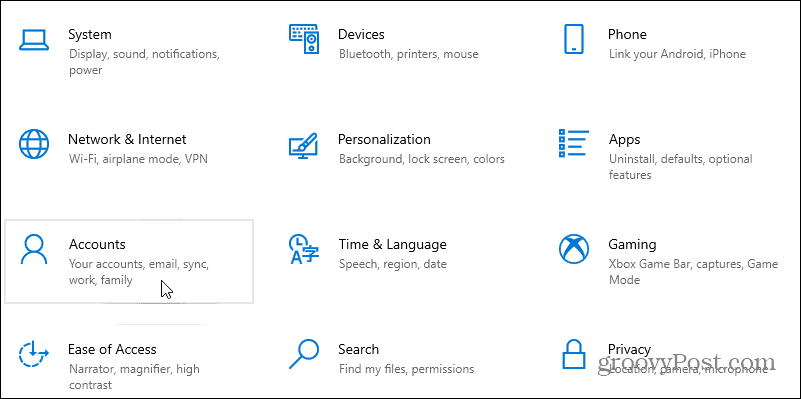
Selanjutnya, klik entri Opsi masuk dari daftar di panel kiri. Di bawah bagian "Kelola cara Anda masuk ke perangkat Anda", pilih opsi Sidik Jari Windows Hello. Kemudian klik tombol Hapus dan klik lagi untuk memverifikasi Anda ingin menghapus data sidik jari. Anda mungkin diminta memasukkan kata sandi sistem Anda untuk mengonfirmasi penghapusan.
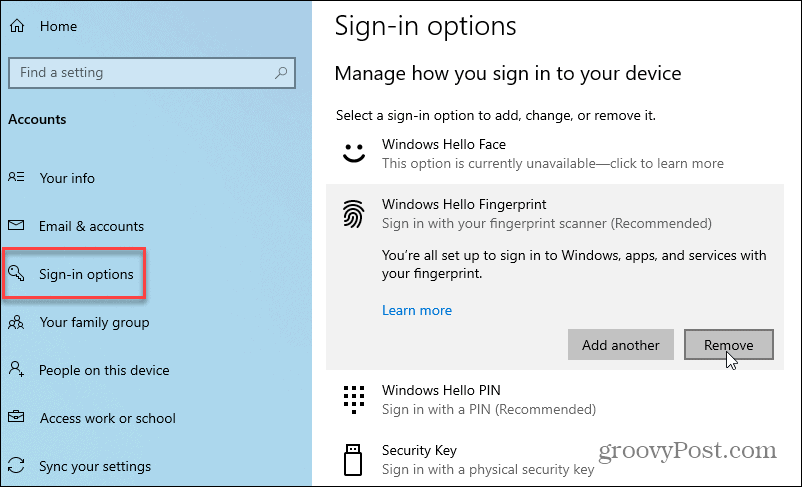
Setelah Anda menghapus data sidik jari, Anda masih dapat masuk menggunakan kata sandi atau PIN akun Microsoft Anda jika Anda membuatnya.
Untuk memasukkan data sidik jari baru klik tombol "Set up". Kemudian ikuti petunjuk di layar untuk menelusuri wizard penyiapan. Anda akan diminta untuk memasukkan PIN atau kata sandi Anda terlebih dahulu. Kemudian mulailah menggesekkan jari yang ingin Anda gunakan pada sensor sampai Windows bisa mendapatkan hasil cetak yang lengkap. Setelah selesai, Anda akan melihat pesan yang meminta untuk menambahkan sidik jari lain untuk nanti. Setelah diatur, Anda dapat menggesekkan jari Anda pada sensor untuk masuk ke PC Anda.
Untuk lebih lanjut, lihat artikel kami tentang cara masuk ke PC Windows 10 Anda dengan sidik jari Anda menggunakan Windows Hello.
Apa itu Personal Capital? Review 2019 Termasuk Bagaimana Kami Menggunakannya untuk Mengelola Uang
Baik Anda pertama kali memulai dengan investasi atau seorang trader berpengalaman, Personal Capital memiliki sesuatu untuk semua orang. Berikut ini tampilan ...



